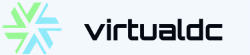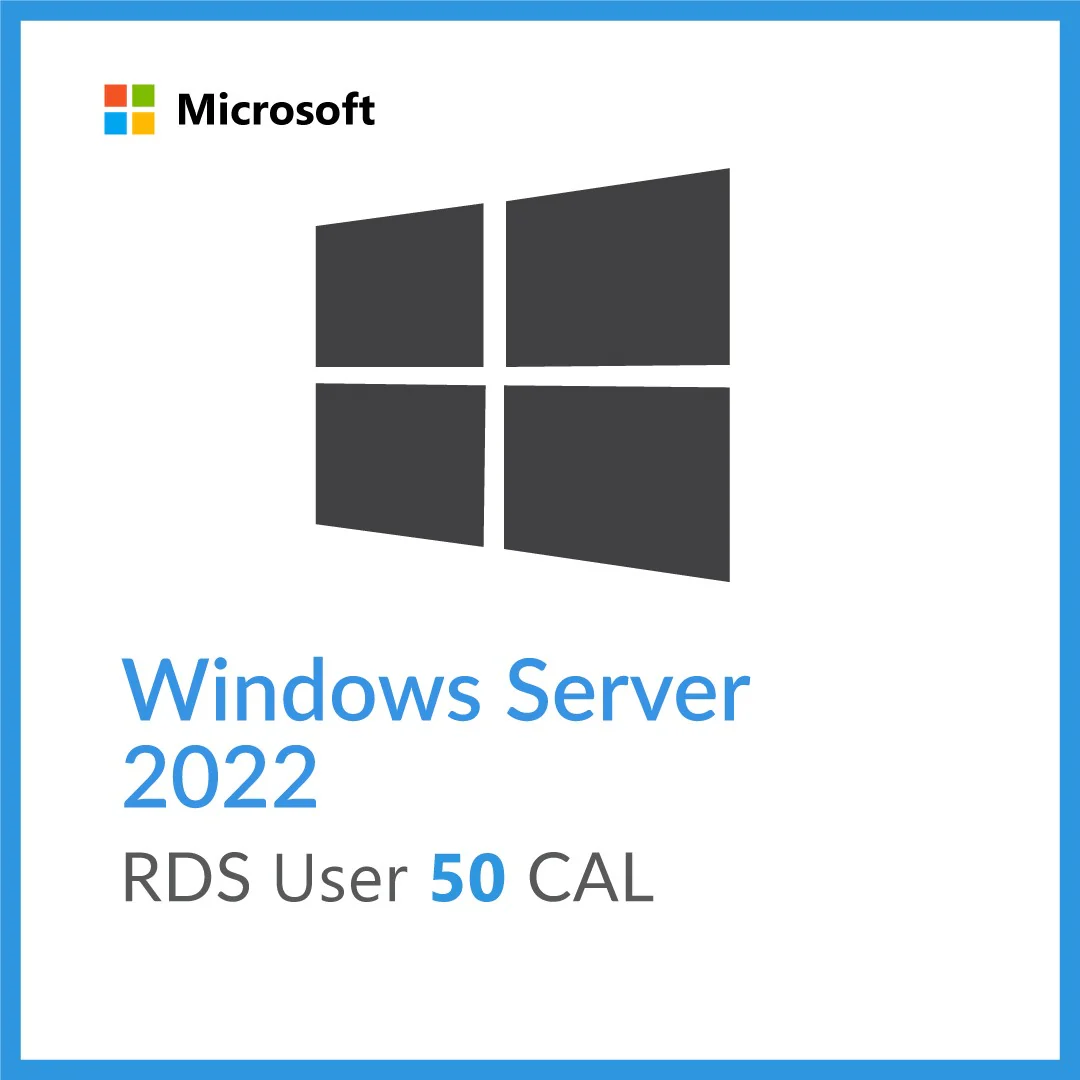После установки служб удаленных рабочих столов необходимо произвести настройку и лицензирование.
Снова идем в Диспетчер серверов и в верхнем правом меню выбираем пункт Средства — Remote Desktop Services
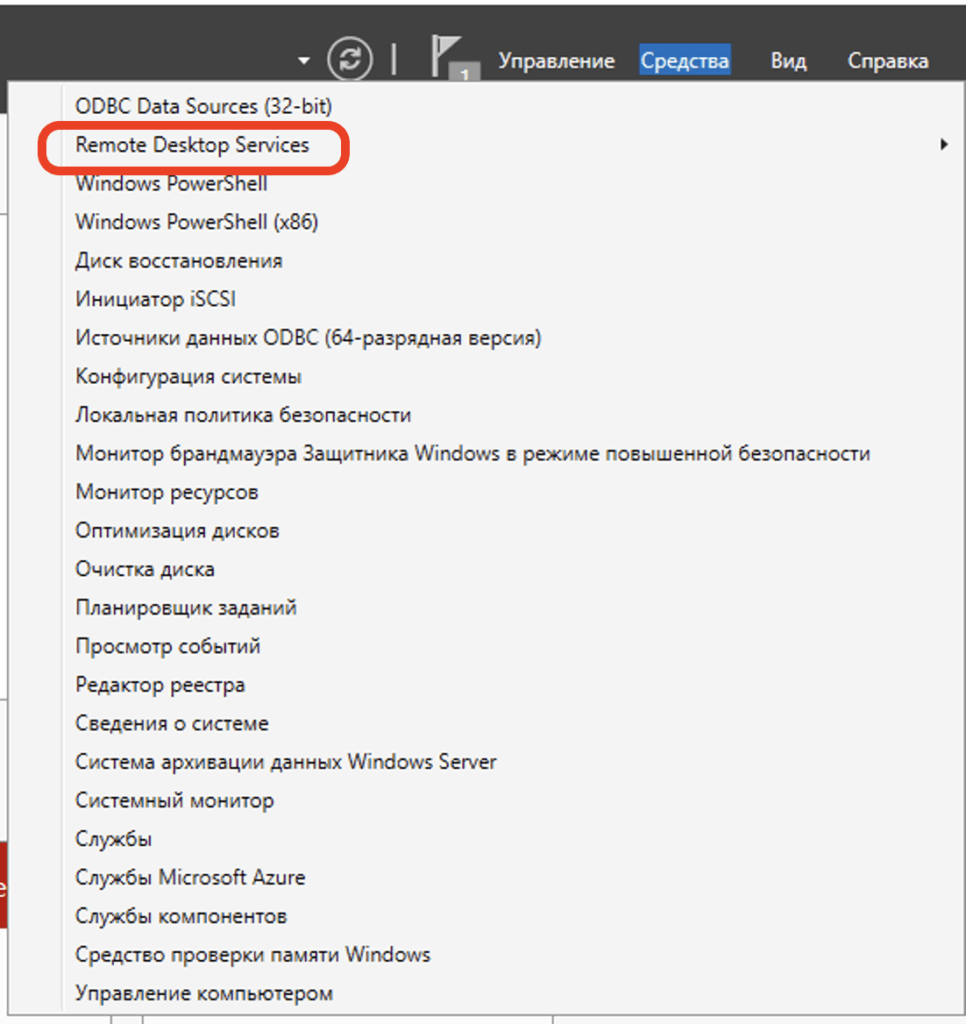
Нас интересует пункт Средство диагностики лицензирования удаленных рабочих столов. Как видим сервер не лицензирован, поэтому никому кроме пользователя Администратор недоступно подключение через RDP.
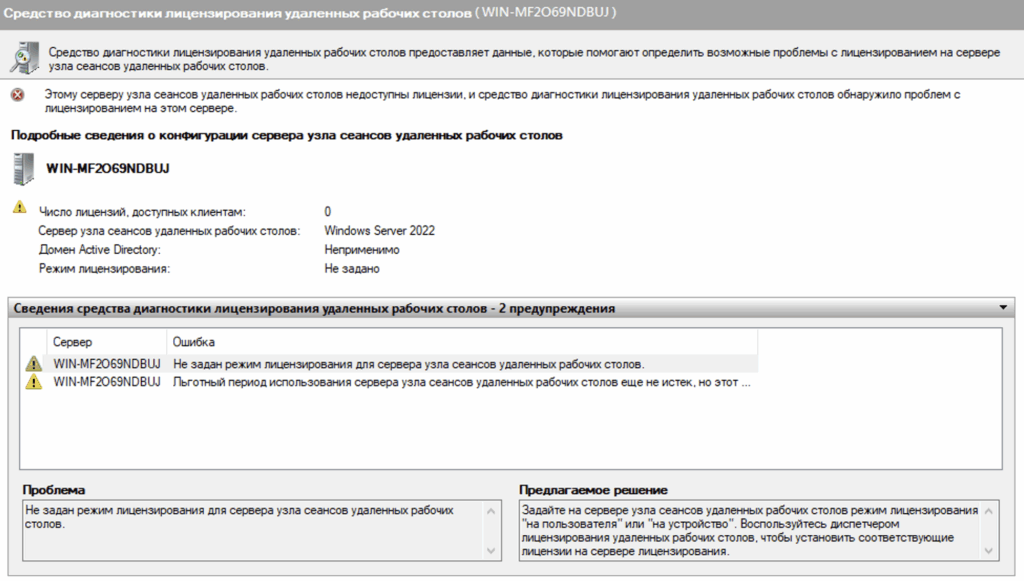
Идем в раздел Диспетчер лицензирования удаленных рабочих столов, выбираем наш сервер, и запускаем Мастер активации. Пропускаем первое окно с описанием нажав на кнопку Далее.
Во втором окне также все оставляем по умолчанию и нажимаем Далее. Следующее окно предлагает заполнить данные о лицензируемой компании. Тут заполняем свои данные, какие посчитаем необходимыми, и нажимаем на кнопку Далее.
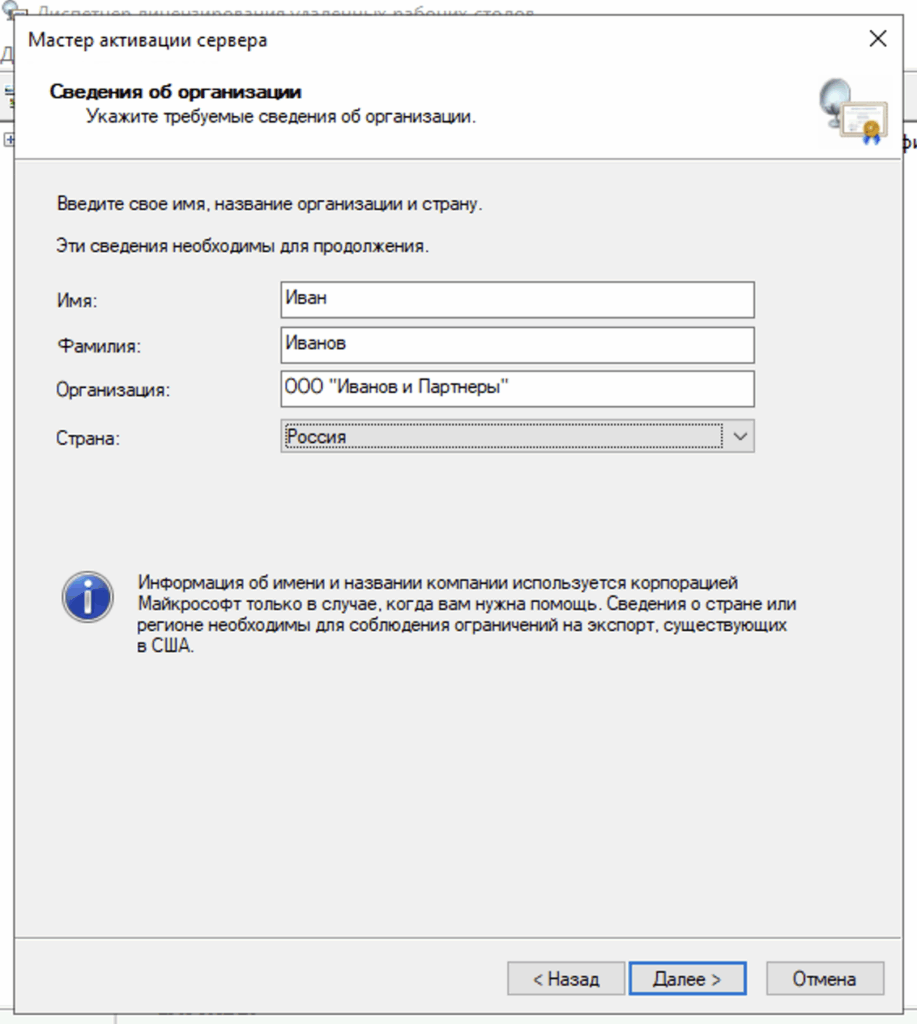
Следующий диалог предлагает заполнить дополнительные сведения. Тут по желанию, не хотите — нажимайте Далее.
Дальнейший диалог предлагает выбрать тип лицензирования и ввести код лицензии.
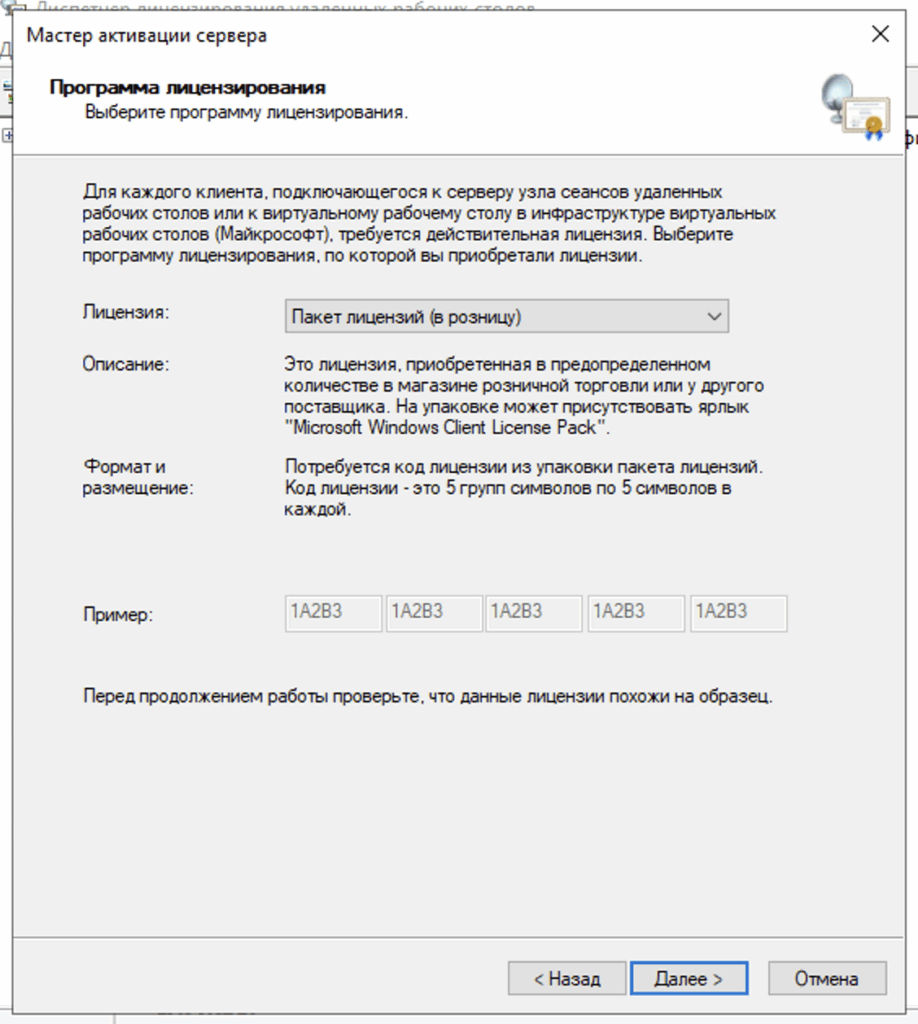
Важно понимать что мы не предоставляем лицензии на Microsoft Windows Server и лицензии на RDS CAL. Поэтому тип лицензирования выбираете в зависимости от того, какая лицензия у вас есть в наличии. Если лицензии нет — обратитесь к персональному менеджеру.
В нашей инструкции мы будем использовать тип лицензии Пакет лицензий (в розницу) с лицензированием на 50 пользователей.
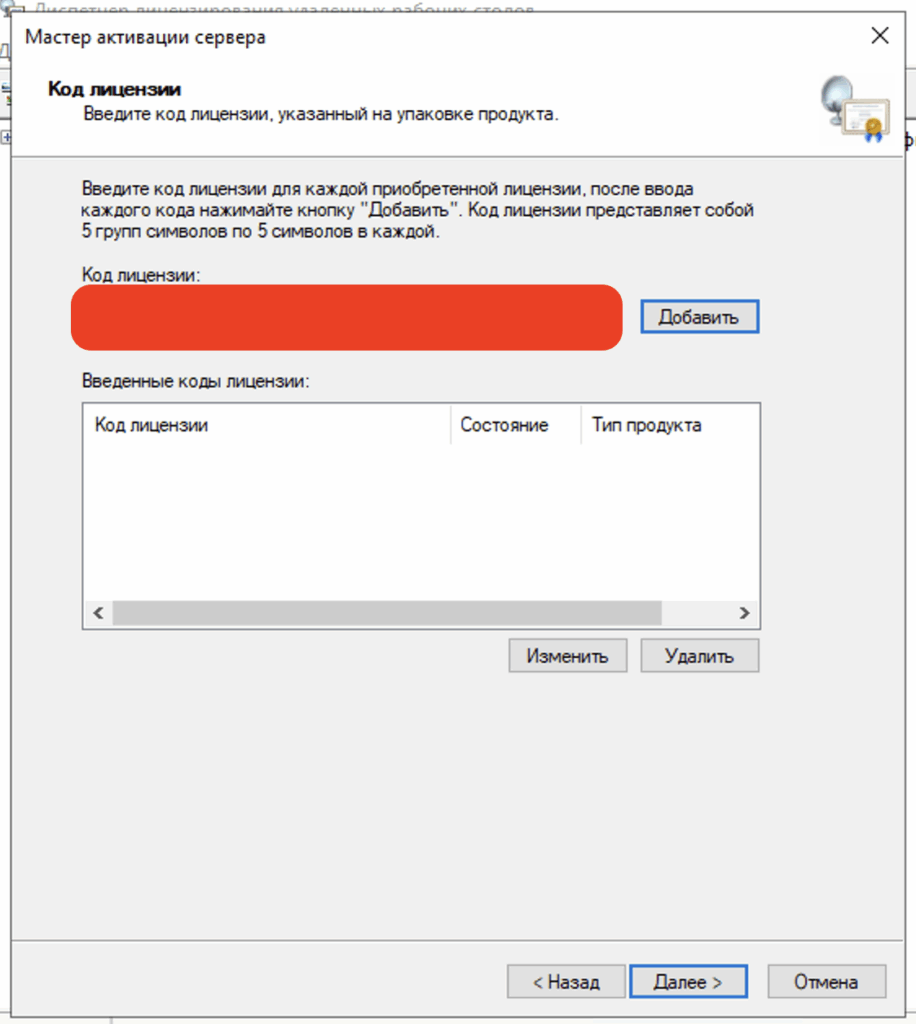
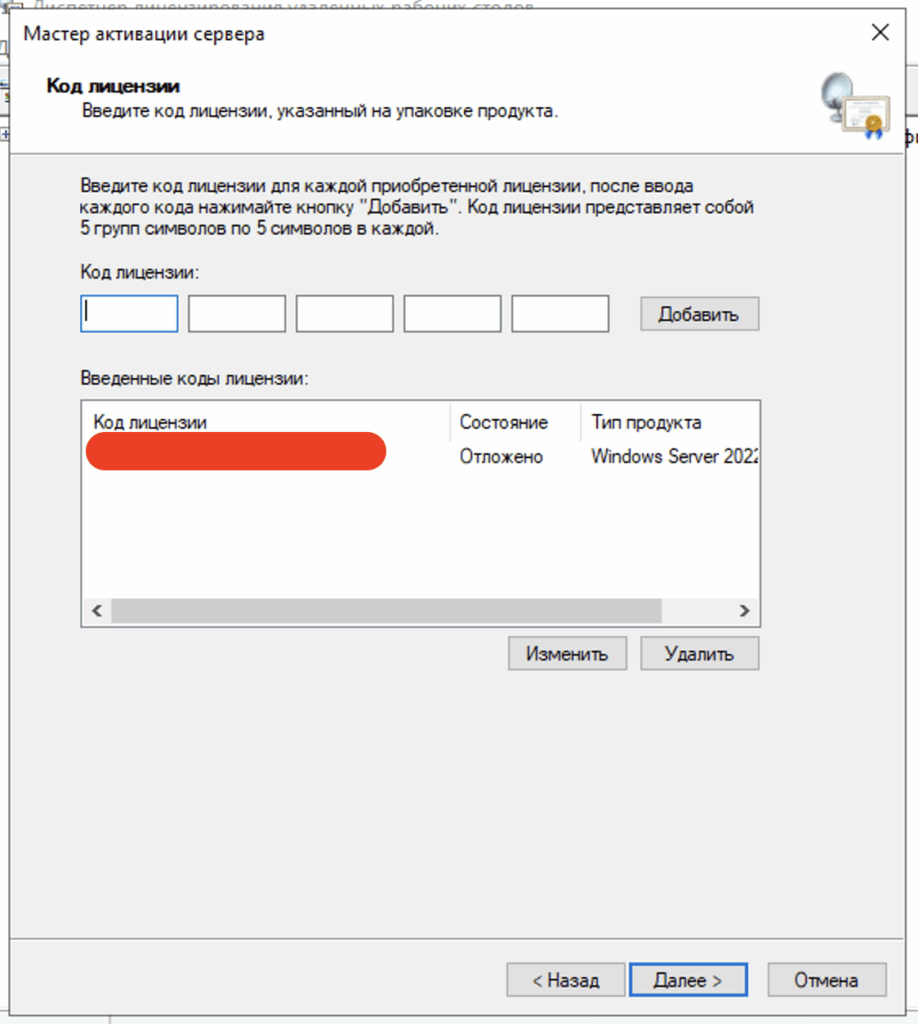
Добавляем ключ лицензии, жмем Далее. На выходе получаем успешную установку лицензий и лицензированный RDP сервер.
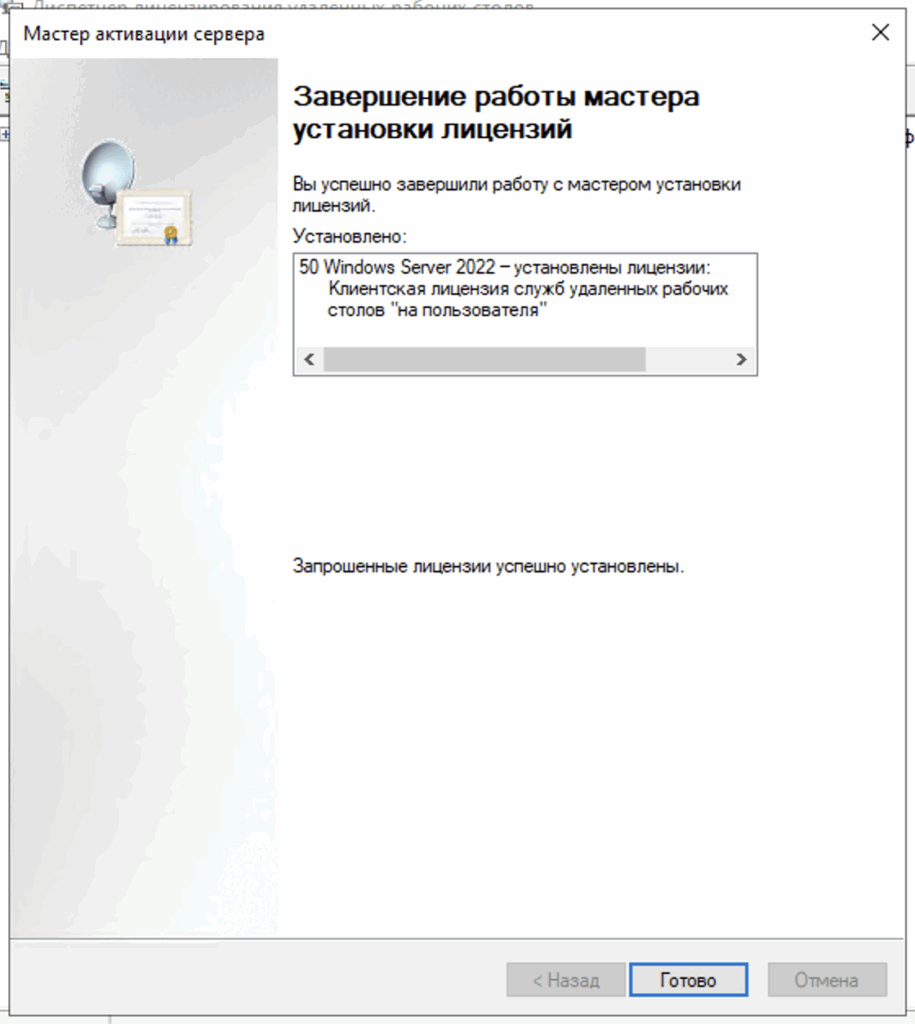
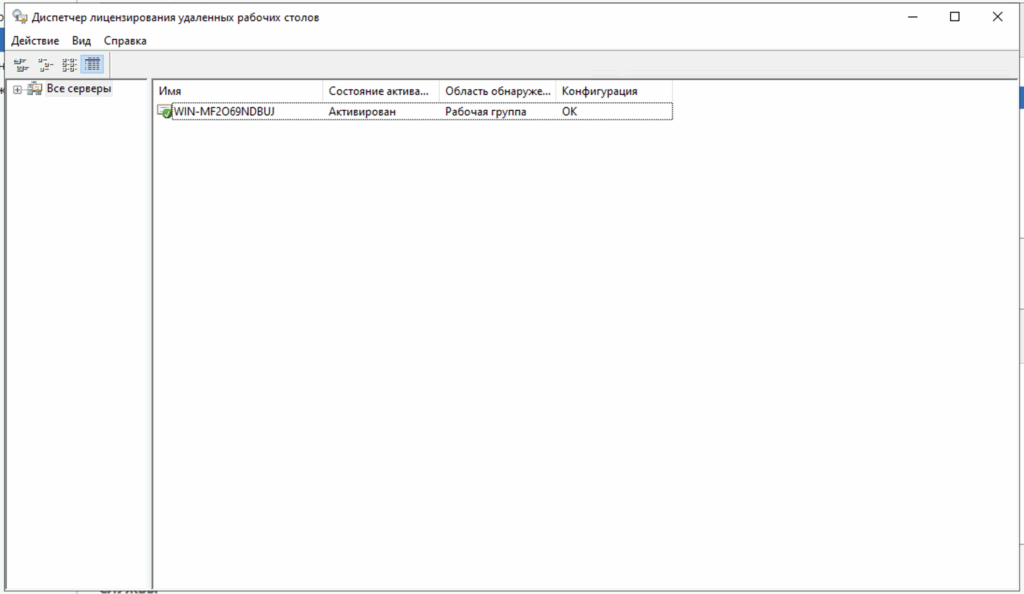
На этом настройка лицензирование RDS сервиса завершено. В следующей статье мы рассмотрим добавление пользователей для работы с RDP сервером.
Если у вас возникли сложности с настройкой и лицензированием — обратитесь к персональному менеджеру.